Как пользоваться мышкой
Для чего нужна мышь? Мышь один из основных элементов управления компьютера. Для начинающих пользователей определенную трудность представляет работа с мышкой. Мышка управляет курсором на экране нашего компьютера. Курсор — это маленькая стрелочка, вот так она выглядит на экране — ![]() .
.
Давайте посмотрим, из чего состоит мышь.
Мышь
У наиболее распространенных моделей есть две кнопки левая(1), правая(2) и колесико(3). Для чего они нужны мы с Вами и рассмотрим. Нажатие на кнопку — называется кликом. Двойной клик — два раза быстро нажать на кнопку. Основная трудность в двойном клике — не сдвинуть мышь во время нажатия, иначе получится два одиночных клика. (Если навести стрелку курсора на картинку и щелкнуть левой кнопкой мышки, рисунок увеличится, повторный щелчок вернет прежний размер).
Как правильно держать мышку
Вот короткое видео — как правильно держать мышку.
Левая кнопка
Основная кнопка мыши. Эта кнопка заменяет клавишу <Enter>. Этой кнопкой:
- Запускаются программы
- Щелкают по ссылкам
- Открывают папки
- Выделяются фрагменты текста. Чтобы выделить какую либо область, необходимо нажать левую кнопку мыши и передвигая ее контролировать перемещение по изменению цвета.
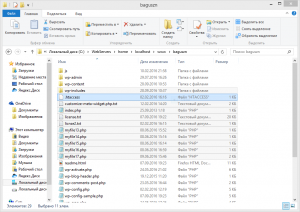
Нажмите левую кнопку мыши, Когда курсор находится над картинкой, чтобы увеличить изображение.
- Перетаскиваются объекты. Чтобы переместить объект, нажимают левую кнопку мыши находясь над этим объектом и не отпуская ее, перемещают объект.
Правая кнопка
Эта кнопка запускает контекстное меню. Если на выделенной области или на каком либо объекте щелкнуть правой кнопкой мыши, то в зависимости от объекта появляется контекстное меню, то есть те действия, которые можно сделать с данным объектом или группой.
Колесико
- Для вертикальной прокрутки («скролла»)
- Для регулирования громкости
- Другие действия, в зависимости от программы, в которой Вы находитесь.
Видео по этой теме.
<< Главная >> Урок №2.Общее знакомство с компьютером

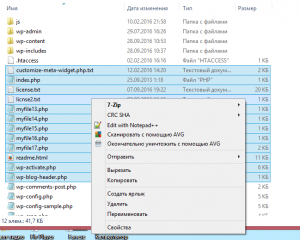
хочу научиться работать на компьютере.
Милости прошу на этот сайт. Он для этого и создан. Читайте, приобретайте навыки, если что то не понятно задавайте вопросы — постораюсь ответитью. Что бы научится работать — необходимо пробовать.
спасибо за сайт
спасибо за сайт.очень надеюсь с вашей помощью научиться пользоваться компьютером.
Спасибо за сайт
спасибо
хочу разобраться ,как писать,отправлять фото, работать по скайпу и т. д. СПАСИБО за приглашение в ликбез.
Пробуйте, задавайте вопросы, если что то непонятною
КАК СКАНИРОВАТЬ ПЛЕЙЛИСТЫ СКАЖИТЕ ПОЖАЛУЙСТА
Плейлист в общем понятии Play — играть (проигрывать), List -список. Список музыки, видео, файлов для воспроизведения на программном проигрывателе.
Сканирование в общем понятии — оцифровка бумажного документа, проще говоря, считывание сканером бумажного документа и перевод его в электронный вид.
Для сканирования необходим сканер (электронное устройство) подключенное к компьютеру и список музыки или файлов на бумаге.
Но Вы видимо имели в виду, что то другое?
Здравствуйте!Открываю одноклассники,а там рамка,где предлагается установить бесплатные подарки,видно я что то до этого не так нажала.И теперь никак не могу избавиться от этой рамки и войти в одноклассники.Уже не хочу ничего устанавливать.Как избавиться от этой рамки?
Щелкните мышкой, на верхнем меню на надписи «Однокласники»
И Вы должны снова оказаться на своей странице
Впервые увидел этот сайт ( случайно нашел ) — СПАСИБО !!!
Буду учиться !!!
С уважением —
Владимир ( увы — пенсионер ).
Рад если этот сайт Вам поможет
СПАСИБО ВАМ ЗА ВАШЕ ПРЕПОДАВАНИЕ ,ПОНЯТНОЕ, ПРОСТОЕ!
Очень хочется разобраться. надеюсь получится. Спасибо
Главное поверить в себя и тогда все получиться.
хоть кто ни будь может сделать видео о том _kak_ правильно держать и водить мышью? Я не знаю как это разъяснить — сегодня на третий день выяснилось, что человек старательно пытается крутить мышь на одном месте вокруг собственной оси, нио уже собрал консилиум и полезли в настройки.
Я записал короткое видео — как правильно держать мышку и вставил его в текс статьи.
Спасибо большое. Случайно зашла на сайт и как много интересного для меня. Буду совершенствоваться.
Рад Вам помочь.
Здравствуйте! Мне требуется помощь. Обучаюсь на платном курсе . В одном из заданий нужно поставить ссылку на сайте в ВК (например, http://www.aaaaa.aa/a/aaaaa ) при оформлении рекламного кабинета. Так вот я копирую — вставляю, а дальше работая с остальным списком мышкой эта ссылка исчезает . Можете ли подсказать, как выйти из этой ситуации ? Заранее спасибо.
Регистрируясь ВКонтакте: на что вы соглашаетесь — п.7.1.7 говорит, что Пользователь не может загружать и распространять контент других сайтов, если нет явно выраженного согласия.
Реклама сторонних сайтов, без согласия правообладателя сайта, как правило не приветствуется.
Спасибо что ВЫ есть!!! С компьютером полу-знаком, мне 69 лет, бываю только в интернете(Мой Мир, Игры Mail.ru) самоучка, помочь не кому во всём разобраться. Хочу изучить все Ваши уроки!!!
Очень рад если смогу помочь.